विज्ञापन
 यह Microsoft और "वैकल्पिक" अनिवार्य अपडेट के साथ क्या है? Windows डेस्कटॉप खोज (हालाँकि Microsoft ने "डेस्कटॉप" संस्करण 4.0 Windows खोज को गिरा दिया है) ने संभवतः आपके लिए अपना रास्ता बना लिया है विंडोज एक्स पी कैसे एक नायाब विंडोज XP डिस्क बनाने के लिए अधिक पढ़ें स्थापित होने पर पीसी माइक्रोसॉफ्ट ऑफिस Microsoft वेब एप्लिकेशन के साथ मुफ्त में Microsoft Office का उपयोग करें अधिक पढ़ें , एमएसएन टूलबार या इसी तरह के Microsoft उत्पाद।
यह Microsoft और "वैकल्पिक" अनिवार्य अपडेट के साथ क्या है? Windows डेस्कटॉप खोज (हालाँकि Microsoft ने "डेस्कटॉप" संस्करण 4.0 Windows खोज को गिरा दिया है) ने संभवतः आपके लिए अपना रास्ता बना लिया है विंडोज एक्स पी कैसे एक नायाब विंडोज XP डिस्क बनाने के लिए अधिक पढ़ें स्थापित होने पर पीसी माइक्रोसॉफ्ट ऑफिस Microsoft वेब एप्लिकेशन के साथ मुफ्त में Microsoft Office का उपयोग करें अधिक पढ़ें , एमएसएन टूलबार या इसी तरह के Microsoft उत्पाद।
अद्यतन आपके स्थानीय ड्राइव पर सभी फ़ाइलों का एक पूर्ण-पाठ अनुक्रमणिका बनाता है, लेकिन दुर्भाग्य से कोई भी विस्तार नहीं करता है नेटवर्क ड्राइव Gladinet (Windows) के साथ नेटवर्क ड्राइव के रूप में मानचित्र ऑनलाइन सेवा अधिक पढ़ें आपके पास पहुंच है Windows 7 और Vista में इस तकनीक को बनाया गया है, XP पर आपको इसे ऐड-ऑन के रूप में स्थापित करना होगा।
आप कर सकते हैं Windows डेस्कटॉप खोज को अक्षम करें, लेकिन यदि आप पूरी तरह से इससे छुटकारा नहीं पाते हैं, तो आप सही जगह पर हैं।
हटाने के निर्देश
पहली (और शायद सबसे स्पष्ट) हटाने की प्रक्रिया के माध्यम से है प्रोग्राम जोड़ें निकालें
में इंटरफ़ेस कंट्रोल पैनल. त्वरित पहुँच के लिए, मारो शुरू फिर Daud और प्रकार appwiz.cpl मारने से पहले दर्ज.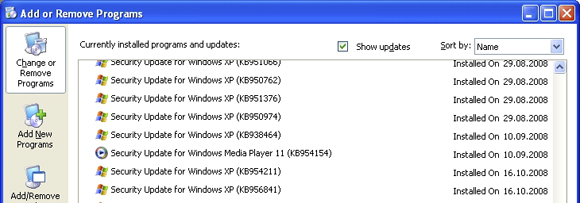
एक बार Windows ने सूची को पॉप्युलेट कर दिया, तो सुनिश्चित करें कि अद्यतन दिखाएँ चेकबॉक्स टिक गया है और इसके लिए नज़र बनाए रखें विंडोज डेस्कटॉप खोज और आपका संस्करण संख्या। क्लिक करें हटाना और अपमानजनक लेख से छुटकारा पाने के लिए संकेतों का पालन करें।
क्या यह इतना कठिन नहीं था?
हालाँकि, ए त्वरित इंटरनेट खोज Google के लिए 9 कूल उपयोग जो आपको शायद नहीं लगे अधिक पढ़ें यह बताएगा कि कई उपयोगकर्ता उपयोग करने में असमर्थ थे प्रोग्राम जोड़ें निकालें विंडोज डेस्कटॉप खोज की स्थापना रद्द करने के लिए। प्रविष्टि बस दिखाई नहीं देती है, और इससे यह कि स्थापना रद्द करना थोड़ा कठिन है।
यदि आप एमएसएन टूलबार (जो आपके सिस्टम पर डब्ल्यूडीएस स्थापित करता है) को स्थापित करने के लिए हुआ है, तो इसे हटाने से काम हो सकता है, लेकिन आपको प्रक्रिया में टूलबार का त्याग करना होगा।
कभी-कभी अनइंस्टालर चलेंगे, फिर भी यह बस आपके इंस्टॉल किए गए प्रोग्राम की सूची से प्रविष्टि को हटा देता है, जिसका अर्थ है कि सेवा अभी भी मौजूद है।
हालांकि सभी खो नहीं गया है, और कुछ अन्य चीजें हैं जो आप कोशिश कर सकते हैं यदि आप अभी भी अपडेट को खोदने के लिए दृढ़ हैं।
आगे की पढाई
सबसे पहली बात जो आपको करने जा रही है वह है आपके विंडोज डेस्कटॉप सर्च संस्करण का ध्यान रखना। आप इसे खोलकर कर सकते हैं विंडोज सुधार (जो आमतौर पर आपके सबसे ऊपर रहता है शुरू मेनू) और अपने perusing अद्यतन इतिहास.
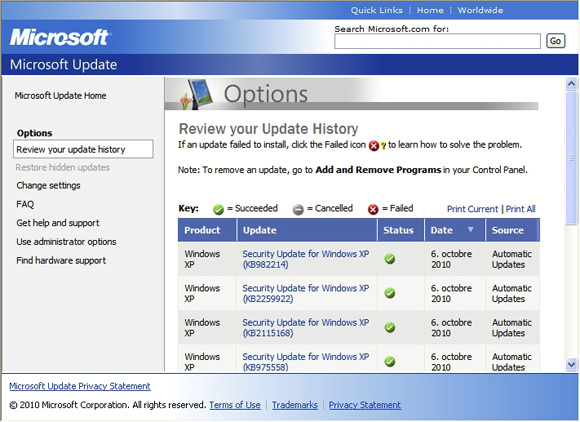
एक बार जब आपको अपना संस्करण मिल गया, तो आपको अपने में छिपे अनइंस्टालर को चलाने की आवश्यकता होगी विंडोज फोल्डर कैसे एक ड्राइव पत्र के लिए एक स्थानीय विंडोज फ़ोल्डर मैप करने के लिए अधिक पढ़ें . क्लिक करें शुरू फिर Daud और में टाइप करें cmd मारने से पहले दर्ज.

फिर आपको इसके लिए कमांड पेस्ट करना होगा आपका विशेष संस्करण में सही कमाण्ड 10 विंडोज कमांड लाइन टिप्स आपको चेक आउट करना चाहिएजबकि विंडोज कमांड लाइन को लिनक्स के रूप में शक्तिशाली नहीं माना जाता है, यहां कुछ विंडोज कमांड लाइन टिप्स और ट्रिक्स हैं जिनके बारे में हर कोई नहीं जानता है। अधिक पढ़ें :
संस्करण 4 (विंडोज खोज के रूप में जाना जाता है)
% Systemroot% \ $ NtUninstallKB940157 $ \ Spuninst \ Spuninst.exe
संस्करण 3.01
% Systemroot% \ $ NtUninstallKB917013 $ \ Spuninst \ Spuninst.exe
संस्करण 2.6.5 बीटा
% Systemroot% \ $ NtUninstallKB911993 $ \ Spuninst \ Spuninst.exe
संस्करण 2.6.0.2083
% Systemroot% \ $ NtUninstallKB907371-V2 $ \ Spuninst \ Spuninst.exe
संस्करण 2.6.0.2057
% Systemroot% \ $ NtUninstallKB907371 $ \ Spuninst \ Spuninst.exe
एक बार जब आप संबंधित कमांड को उस विंडो में पेस्ट करते हैं और हिट करते हैं दर्ज छिपे हुए अनइंस्टॉलर को आपके सिस्टम से WDS हटाते हुए चलना चाहिए। बेशक, यह मौका है कि आप इस स्क्रीन को देखेंगे:
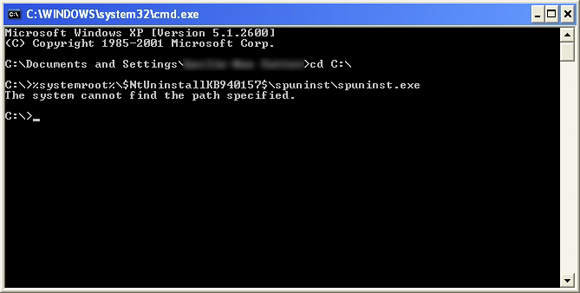
अंतिम तिनका
अगर तुम हो फिर भी परेशानी हो रही है और उपरोक्त सभी की कोशिश की है तो मदद ब्लॉगर से आ सकती है डेविड अरनो, जिसने अनइंस्टालर को एक आसान सा ज़िप फ़ाइल में पैक किया है। यह केवल संस्करण 4.0, उर्फ विंडोज सर्च के लिए काम करेगा।
डाउनलोड [सीधा लिंक] फ़ाइल और खोलना $ NtUninstallKB940157 $ इसे अपनी विंडोज डायरेक्टरी में (शायद C: \ Windows) फोल्डर करें और दूसरी कमांड प्रॉम्प्ट खोलें।
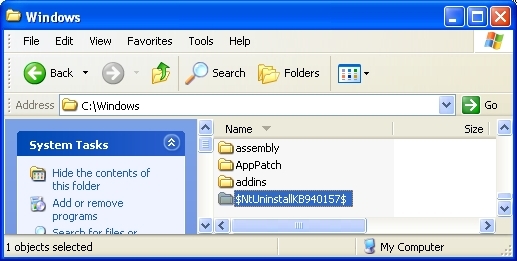
आपके द्वारा खोले गए विंडो में निम्नलिखित को कॉपी और पेस्ट करें:
% Systemroot% \ $ NtUninstallKB940157 $ \ Spuninst \ Spuninst.exe
इसे अनइंस्टालर और विंडोज (डेस्कटॉप) खोज को इनिशियलाइज़ करना चाहिए अब आपके पीसी से हटा दिया जाना चाहिए।
निष्कर्ष
यदि आप निर्धारित कर रहे हैं कुछ प्रदर्शन वापस पंजा पीसी प्रदर्शन में सुधार करने वाले शीर्ष 5 फ्रीवेयर रजिस्ट्री क्लीनररजिस्ट्री की सफाई शायद ही विंडोज के प्रदर्शन में सुधार करेगी और यह जोखिम भरा है। फिर भी कई रजिस्ट्री क्लीनर द्वारा कसम खाता हूँ। आप भी? कम से कम इन उपकरणों में से एक का उपयोग करें क्योंकि वे सबसे सुरक्षित हैं जो आप पाएंगे। अधिक पढ़ें , या बस अवांछित सॉफ़्टवेयर के लिए एक कठोर दृष्टिकोण ले रहे हैं तो WDS से छुटकारा पाना एक शुरुआत है। आप हटाने के बारे में भी पढ़ना चाह सकते हैं विंडोज एक्सपी से विंडोज जेनुइन एडवांटेज अपने पीसी से विंडोज वास्तविक लाभ कैसे निकालें अधिक पढ़ें , एक और वैकल्पिक-अनिवार्य-अनिवार्य अद्यतन जिसे अब अनदेखा किया जा सकता है।
अंत में, हल्के लिनक्स का एक असंख्य संस्करण यह स्थापित करने के लिए विचार करता है कि क्या आप हैं उस तरफ इच्छुक। चेक आउट उबंटू की पूरी रेंज उबंटू के इतने सारे संस्करण क्यों हैं? [प्रौद्योगिकी समझाया] अधिक पढ़ें साथ ही लिनुस मिंट और हमारी याद नहीं आती उत्कृष्ट 2010 लिनक्स पैक MakeUseOf लिनक्स पैक 2010: ऑल-इन-वन आसान इंस्टॉलर अधिक पढ़ें .
टिम एक स्वतंत्र लेखक हैं जो ऑस्ट्रेलिया के मेलबर्न में रहते हैं। आप उसे ट्विटर पर फ़ॉलो कर सकते हैं।


